Campos
Campos de Texto y de Búsqueda
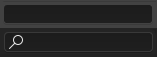
Un campo de texto y uno de búsqueda.
Los campos de texto muestran un borde rectangular redondeado y opcionalmente un icono y/o texto dentro del borde. Los campos de texto almacenan cadenas de texto y proporcionan los medios para editar texto mediante los atajos de edición de texto convencionales.
Para los campos de texto con un icono y desplegables, vea Identificador de Datos.
Campos Numéricos
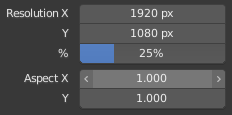
Campos numéricos.
Los campos numéricos almacenan valores y unidades.
El primer tipo de campo numérico muestra triángulos apuntando hacia izquierda (<) y derecha (>) en ambos lados del campo cuando el puntero del ratón está sobre el mismo. Los deslizadores, un segundo tipo de campo numérico, tienen una barra coloreada en el fondo para mostrar valores sobre un rango, p.ej. valores de porcentaje.
El valor puede ser editado de varias maneras:
- Pasos Incrementales
Para cambiar el valor en incrementos unitarios, haga clic con LMB en los pequeños triángulos (solo disponibles en el primer tipo de campo). Puede utilizar también Ctrl-Rueda mientras se desplaza sobre el campo para editar el valor.
- Arrastrar
Para cambiar el valor con el ratón, presione LMB y arrastre hacia la izquierda o la derecha.
Presione Ctrl para ajustar a los pasos discretos mientras arrastra o Shift para una entrada de precisión.
- Entrada de Teclado
Presione LMB o Intro para introducir el valor escribiéndolo con el teclado.
Cuando se introducen valores con el teclado, los campos numéricos funcionan como los campos de texto:
Presione Intro o LMB fuera del campo para aplicar los cambios.
Presione Esc o RMB para cancelar.
Presione Tab para saltar al siguiente campo o Shift-Tab para ir al campo anterior.
Presione - mientras se desplaza por un campo numérico para negar el valor.
Edición Multivalor
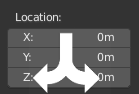
Edición multivalor.
Puede editar múltiples campos numéricos de una vez presionando LMB en el primer campo y arrastrando después verticalmente sobre los campos que desea editar. Finalmente puede arrastrar a derecha o izquierda para ajustar el valor con el ratón o liberar el LMB y teclear un valor.
Límites de Valores
La mayoría de valores numéricos están restringidos por rangos de valor de «límite suave» y de «límite duro». Cambiar los valores arrastrando con el ratón está restringido al rango de valores de «límite suave». La entrada a través de teclado permitirá el uso de rangos de valores más amplios, pero nunca más amplios que el «límite duro».
Expresiones
Puede introducir expresiones matemáticas en cualquier campo numérico. Por ejemplo, introduzca 3*2 o 10/5+4 en lugar de 6. Incluso pueden utilizarse constantes como pi (3,142) o funciones como sqrt(2) (raíz cuadrada de 2).
Ver también
Estas expresiones se evalúan en Python: para todas las expresiones matemáticas disponibles, vea Referencia del módulo matemático.
Expresiones como Controladores
Es posible que desee que su expresión se vuelva a evaluar después de introducirla. Blender soporta esto usando Controladores (una característica del sistema de animación).
Las expresiones que comienzan por # tienen un uso especial. En lugar de evaluar el valor y descartar la expresión, un controlador es añadido a la propiedad con la expresión introducida.
La expresión #frame es un modo rápido de acceder al número del fotograma actual, aunque también se aceptan expresiones más complejas, #fmod(frame, 24) / 24 por ejemplo.
Esto es simplemente un atajo conveniente para añadir controladores que también se pueden añadir a través del menú RMB.
Unidades
Así como con las expresiones, puede especificar números y unidades. Si no se da ninguna unidad, entonces se aplica la unidad por defecto. El sistema de unidades puede cambiarse en los ajustes de escena.
Puede usar las abreviaturas de las unidades o el nombre completo tras el valor.
Ejemplos de uso válido de unidades de longitud incluyen:
|
|
Nota
Usando Unidades
El separador decimal es opcional.
Puede mezclar unidades, p.ej. métrico e imperial aunque solo puede mostrarse uno a la vez.
Los plurales de los nombres son reconocidos también, así pues
meterymeterspueden ser ambos empleados.
Campos de Color
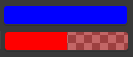
Campos de color. Con y sin alfa.
El campo de color almacena el valor de un color mostrado en su fondo. Haciendo clic con LMB en un campo de color se abre el Selector de Color. Los campos de color con un canal alfa se dividen en mitades: a la izquierda se muestra el color sin el canal alfa y a la derecha se muestra el color con el canal alfa sobre un patrón cuadriculado. Los colores pueden ser copiados a otros campos de color siendo arrastrándolos y soltándolos en otro campo de color.